Konversi VOB menjadi MPEG4
Cara mengonversi file VOB dari DVD ke MPEG4 agar kompatibilitas lebih baik dan ukuran file lebih kecil
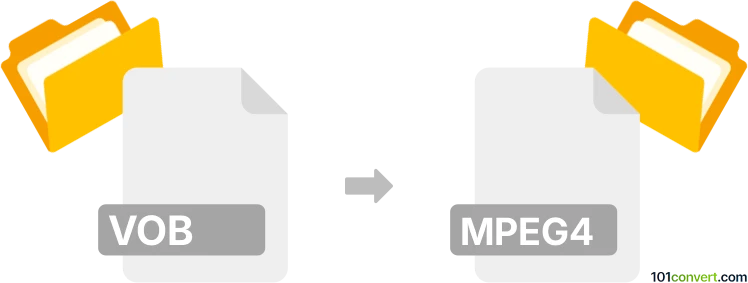
Bagaimana mengkonversi vob ke mpeg4 berkas
- Lainnya
- Belum ada peringkat.
101convert.com assistant bot
1hr
Memahami Format File VOB dan MPEG4
VOB (Video Object) files adalah komponen inti dari disc DVD-Video, yang berisi konten video, audio, subtitle, dan menu yang dimultiplex bersama-sama. File-file ini biasanya ditemukan di folder VIDEO_TS pada DVD dan menggunakan kompresi MPEG-2 untuk aliran video.
MPEG4 mengacu pada format multimedia digital yang paling umum dikaitkan dengan ekstensi file .mp4. Format ini menggunakan teknik kompresi canggih, menawarkan video berkualitas tinggi dengan ukuran file yang lebih kecil, menjadikannya ideal untuk streaming, berbagi, dan pemutaran di berbagai perangkat.
Mengapa mengonversi VOB ke MPEG4?
Mengonversi file VOB ke MPEG4 bermanfaat karena beberapa alasan:
- Kompatibilitas: File MPEG4 didukung oleh sebagian besar perangkat dan media player modern.
- Ukuran file: MPEG4 menawarkan kompresi yang lebih baik, menghasilkan ukuran file yang lebih kecil tanpa kehilangan kualitas yang signifikan.
- Convenience: Lebih mudah disimpan, dibagikan, dan di-streaming dibandingkan file VOB yang besar.
Cara mengonversi VOB ke MPEG4
Untuk mengonversi file VOB ke MPEG4, Anda memerlukan converter video yang andal. Prosesnya umumnya meliputi:
- Menginstal converter yang sesuai.
- Impor file VOB Anda.
- Pilih MPEG4 (MP4) sebagai format output.
- Mulai proses konversi.
Software terbaik untuk konversi VOB ke MPEG4
HandBrake adalah alat yang sangat direkomendasikan, gratis, dan bersumber terbuka untuk mengonversi file VOB ke MPEG4. Alat ini tersedia untuk Windows, macOS, dan Linux.
Langkah-langkah mengonversi menggunakan HandBrake:
- Unduh dan instal HandBrake dari situs resmi.
- Buka HandBrake dan klik File → Open Source untuk memilih file VOB Anda.
- Di bawah Format, pilih MP4.
- Sesuaikan pengaturan video dan audio sesuai kebutuhan.
- Klik Browse untuk memilih folder dan nama file tujuan.
- Klik Start Encode untuk memulai proses konversi.
Konverter lain yang patut diperhatikan meliputi Freemake Video Converter (Windows) dan Any Video Converter (Windows/macOS).
Tips untuk konversi yang sukses
- Pastikan file VOB Anda tidak terenkripsi (DVD komersial mungkin membutuhkan dekripsi terlebih dahulu).
- Periksa pengaturan output untuk kualitas dan ukuran file yang diinginkan.
- Uji file MPEG4 yang telah dikonversi di perangkat target Anda sebelum menghapus VOB asli.
Catatan: Catatan konversi vob ke mpeg4 ini tidak lengkap, harus diverifikasi, dan mungkin mengandung ketidakakuratan. Silakan pilih di bawah ini apakah Anda merasa informasi ini bermanfaat atau tidak.